ArcGIS 10.1详细安装
来源:网络收集 点击: 时间:2024-08-31【导读】:
对于有的新手接触ArcGIS不会安装,且安装过程出现问题无法解决,小小蛋作出了如下总结,安装步骤排列在前,问题解决在最后面,请耐心浏览!!!准备工作:下载安装包解压压缩包ArcGIS 10.1链接:https://pan.baidu.com/s/1jO4SVNE52-4UBIDUciuZ8A提取码:h33i工具/原料moreArcGIS Desktop 10.1 ArcGIS License Manager方法/步骤1/34分步阅读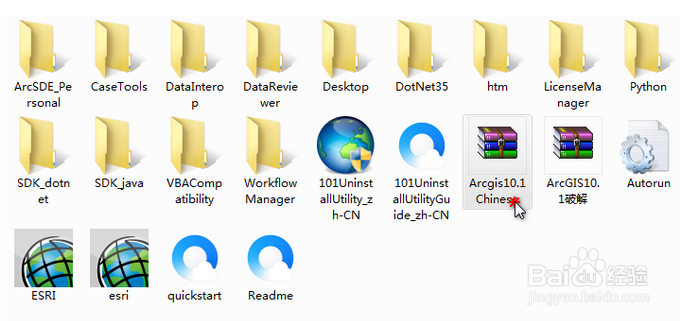 2/34
2/34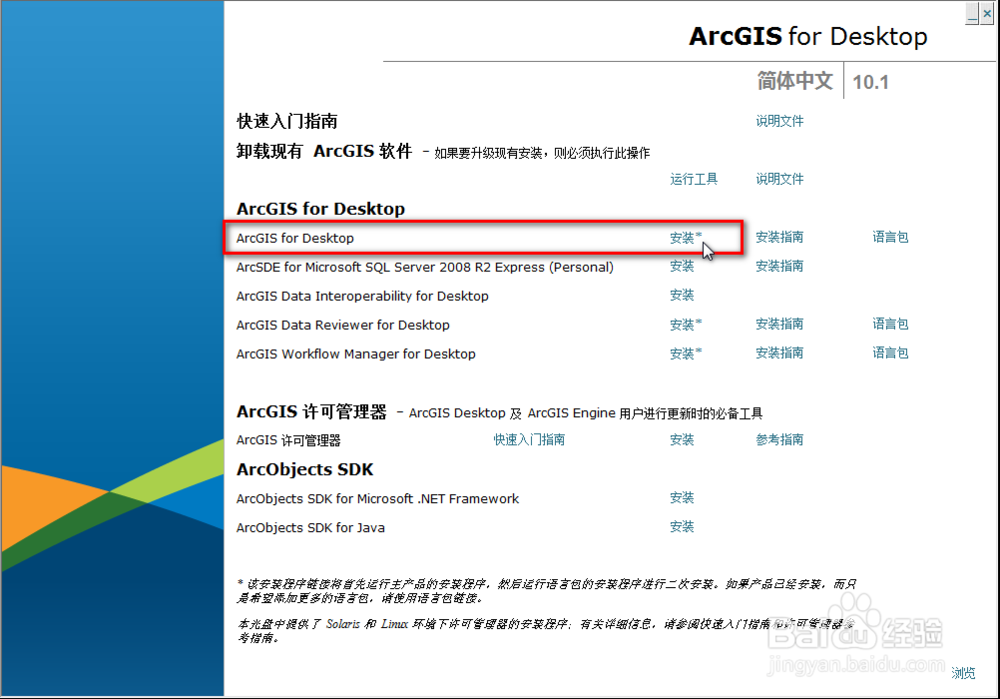 3/34
3/34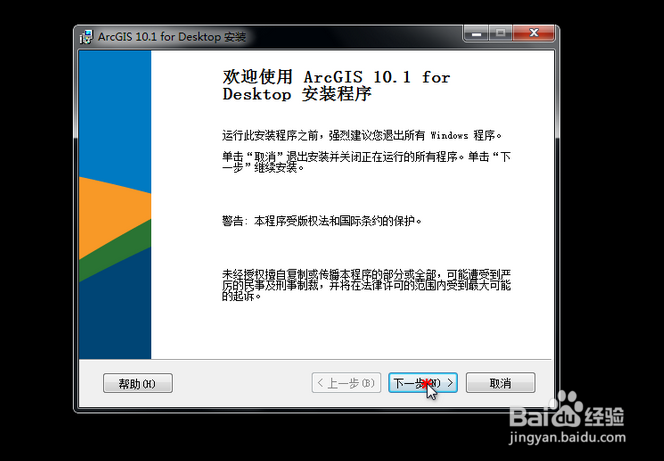 4/34
4/34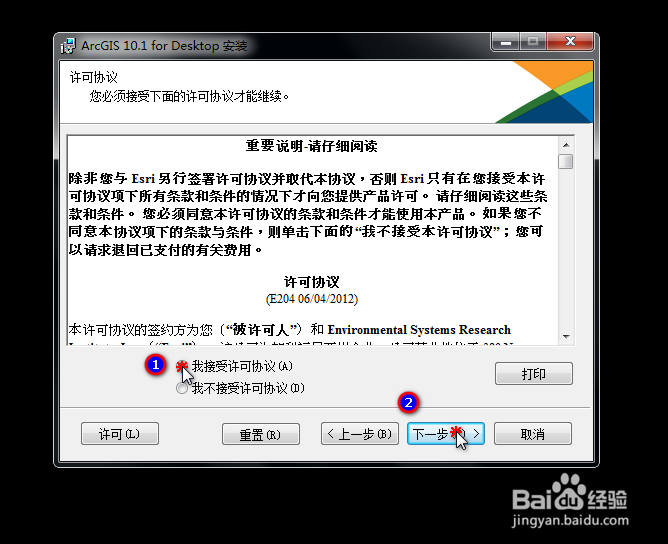 5/34
5/34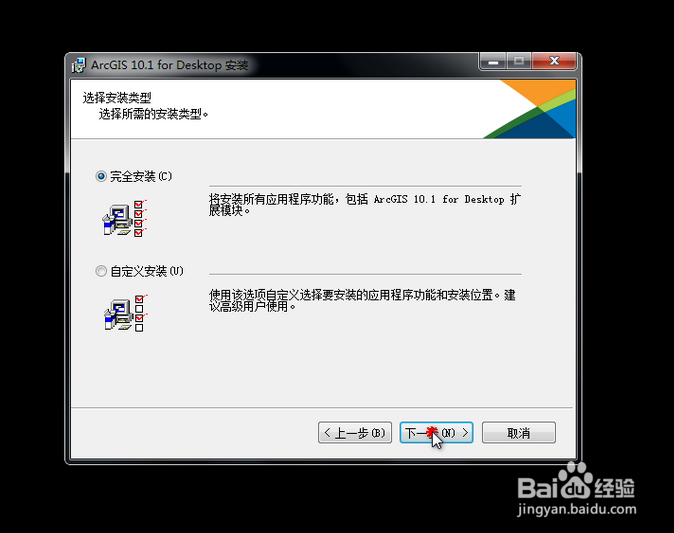 6/34
6/34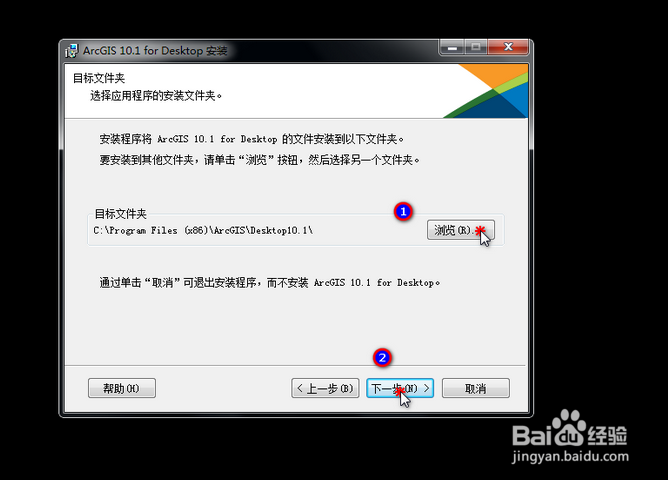 7/34
7/34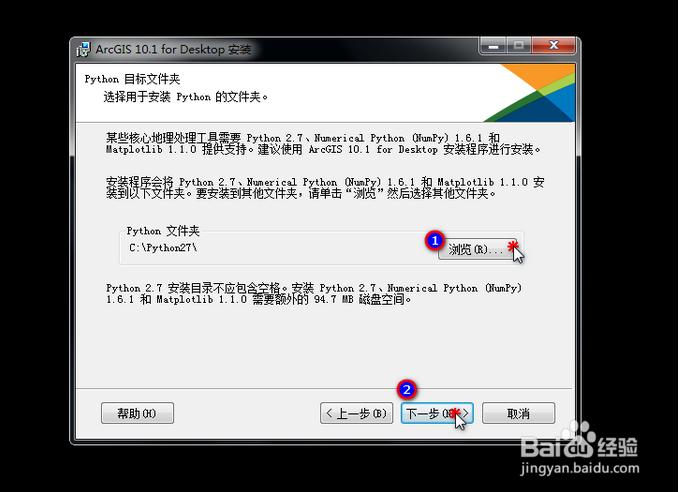 8/34
8/34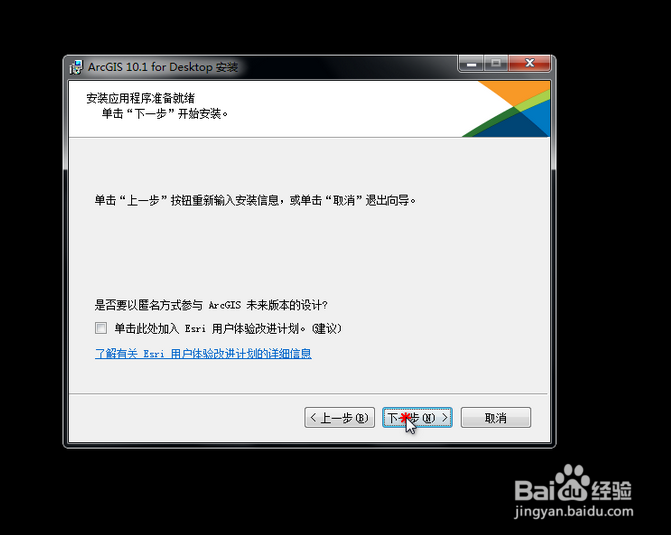 9/34
9/34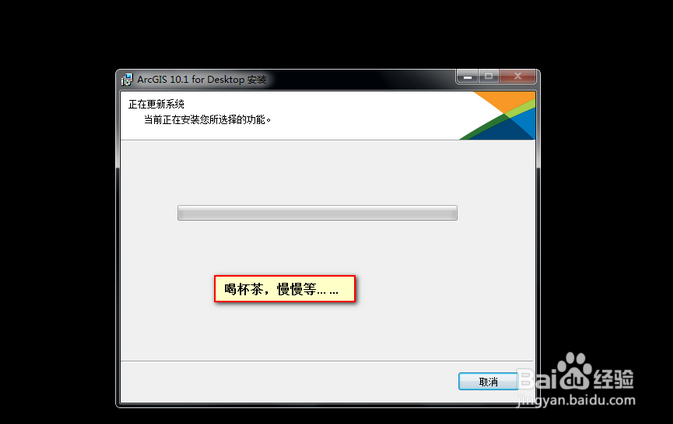 10/34
10/34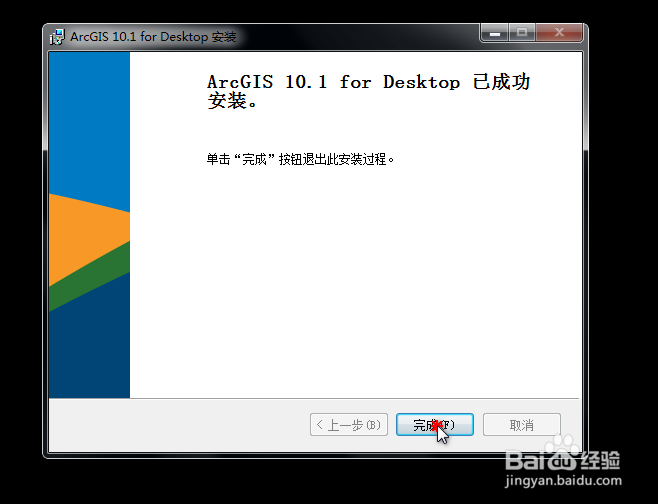 11/34
11/34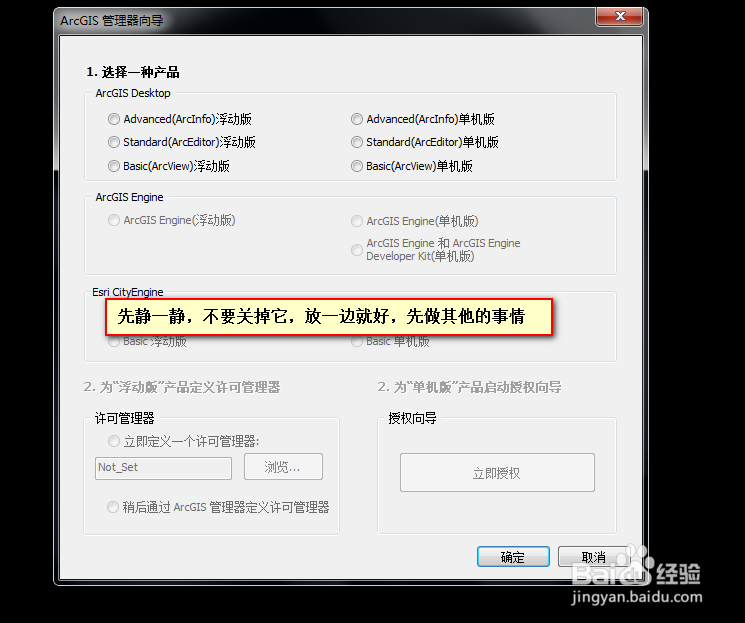 12/34
12/34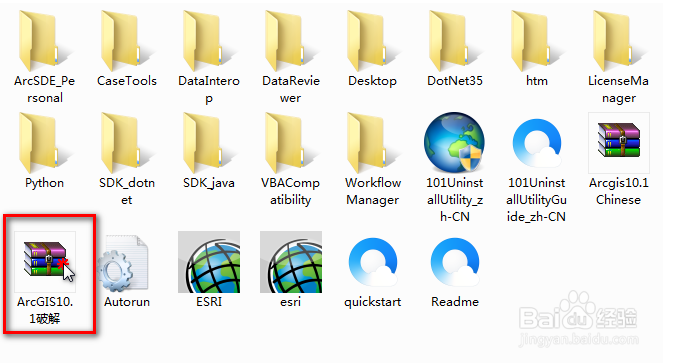 13/34
13/34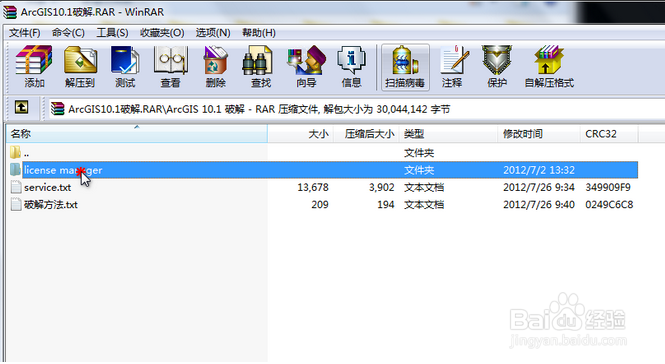 14/34
14/34 15/34
15/34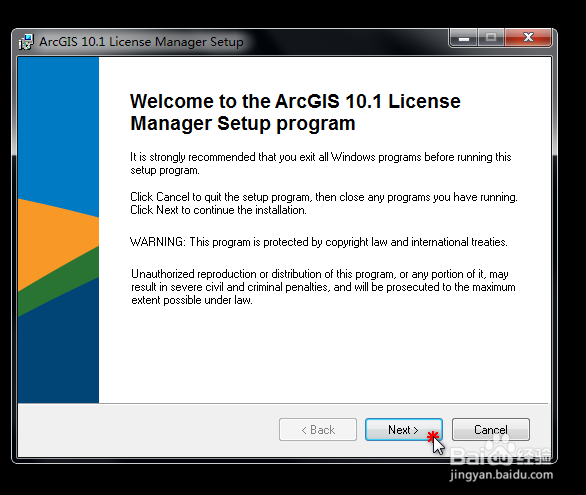 16/34
16/34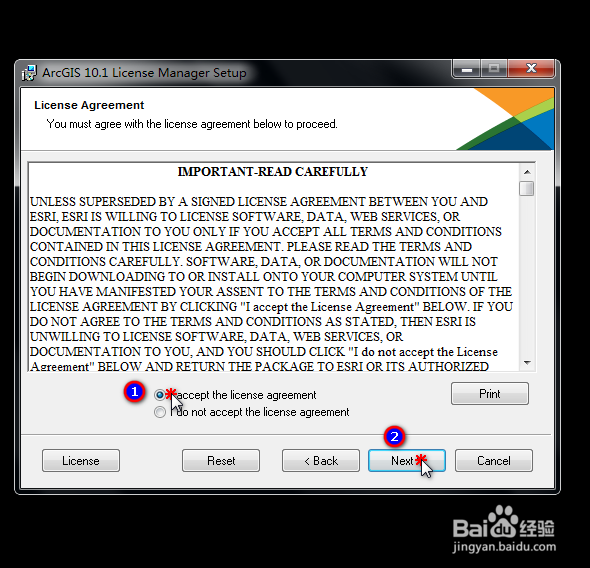 17/34
17/34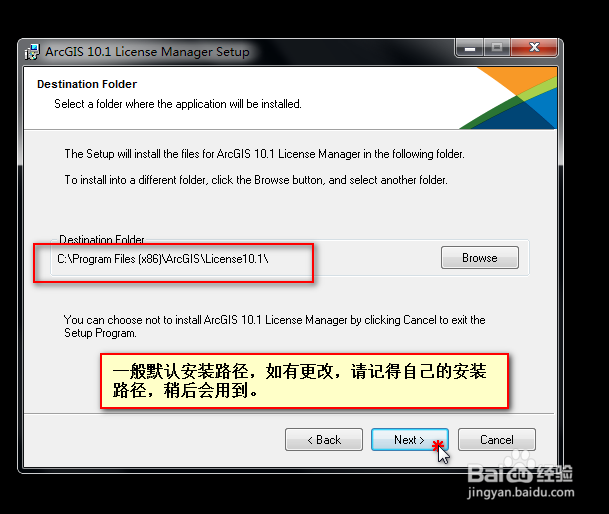 18/34
18/34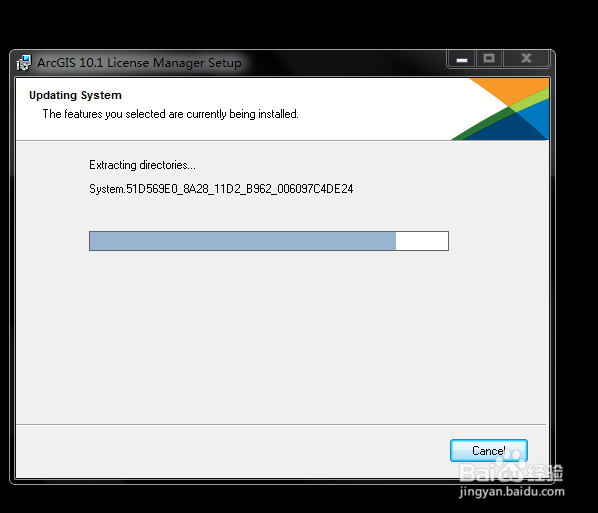 19/34
19/34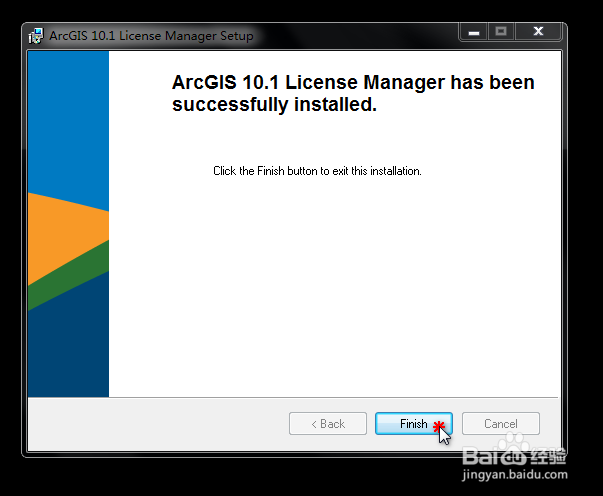 20/34
20/34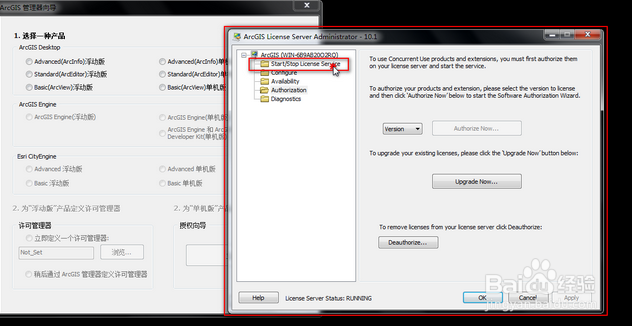 21/34
21/34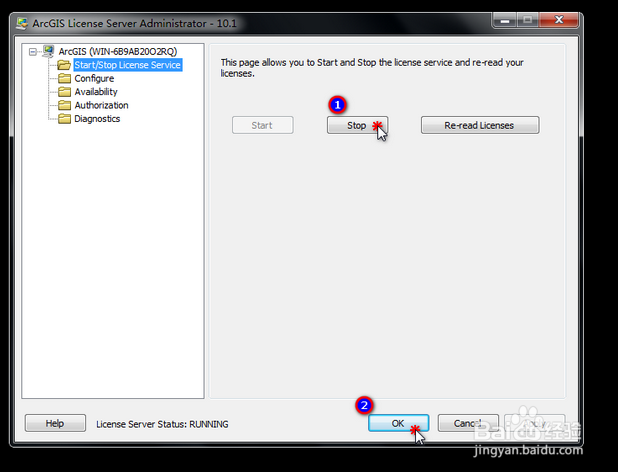 22/34
22/34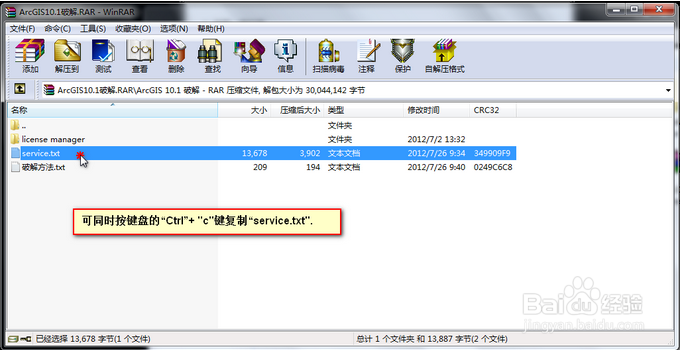 23/34
23/34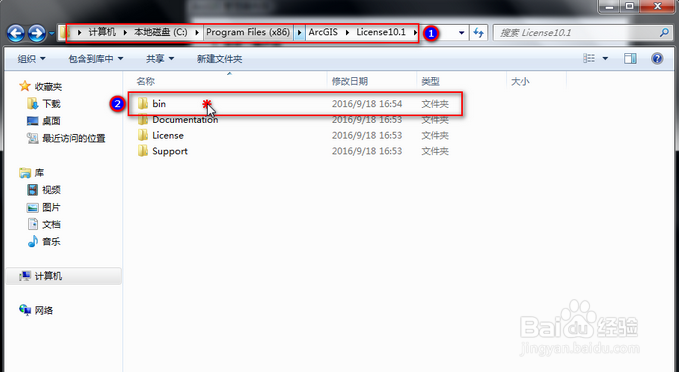 24/34
24/34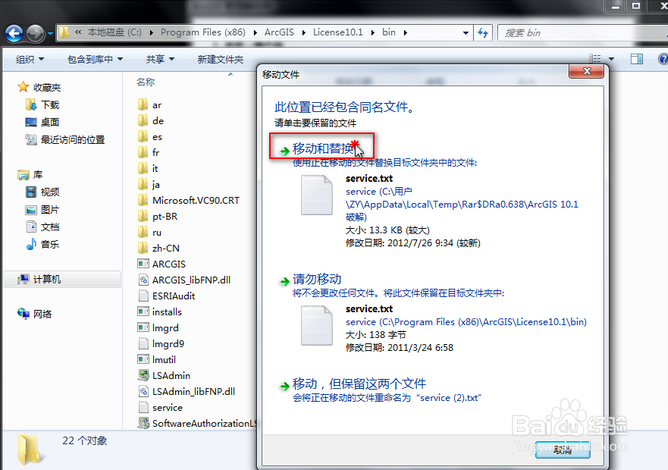 25/34
25/34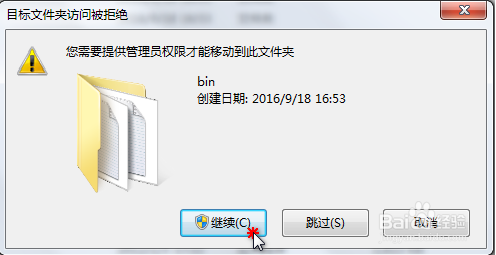 26/34
26/34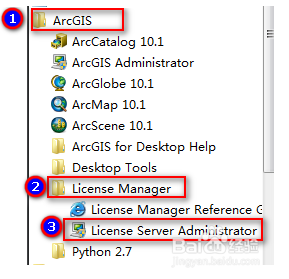 27/34
27/34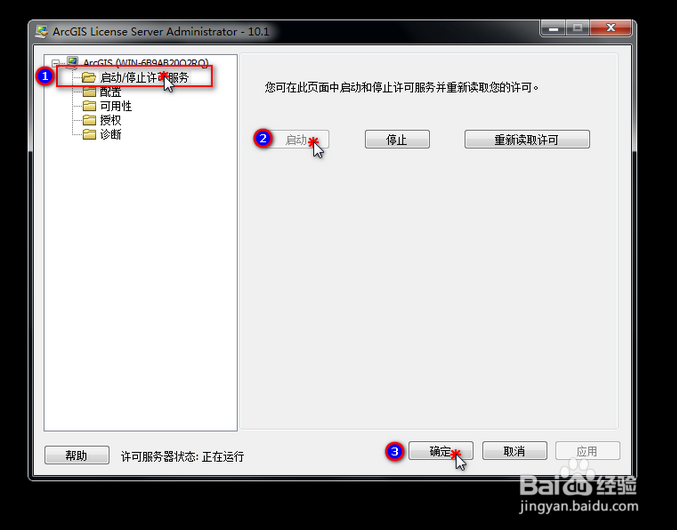 28/34
28/34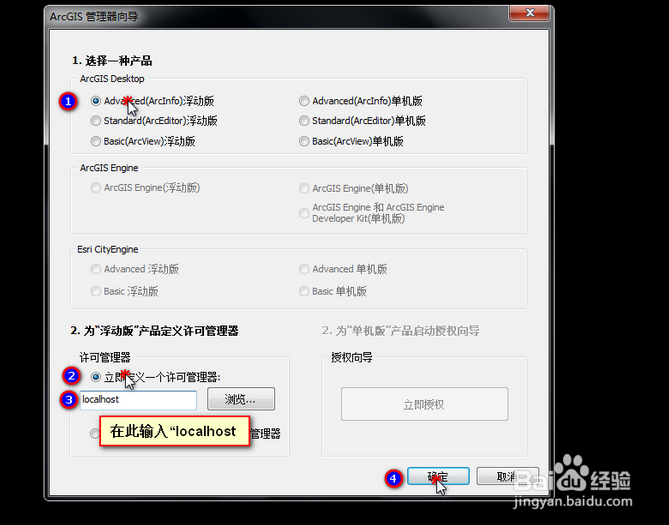 29/34
29/34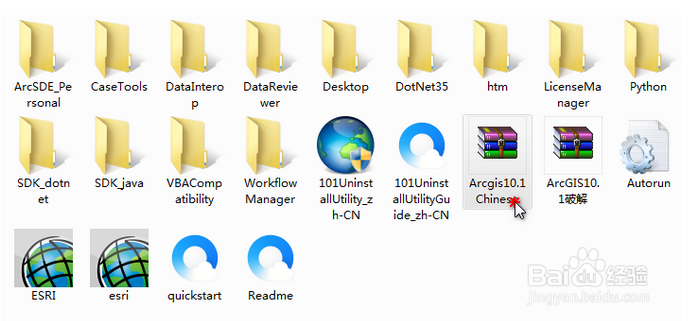 31/34
31/34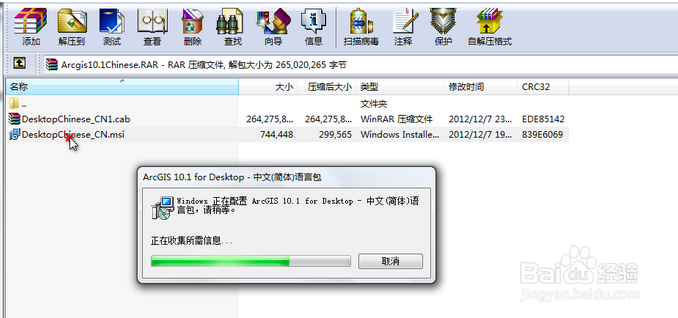 32/34
32/34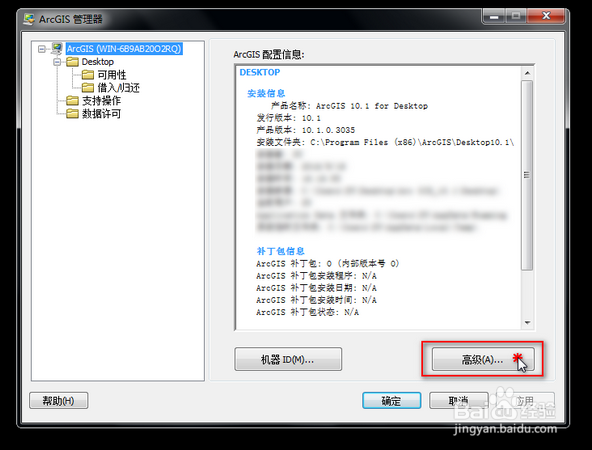 33/34
33/34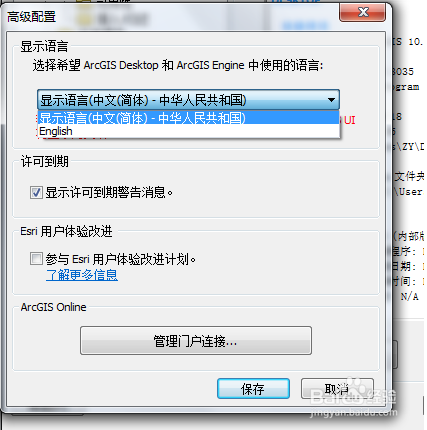 34/34
34/34
如果此安装包是破解版,建议在安装之前在控制面板关闭防火墙,以便顺利进行。双击“ESRI.exe”
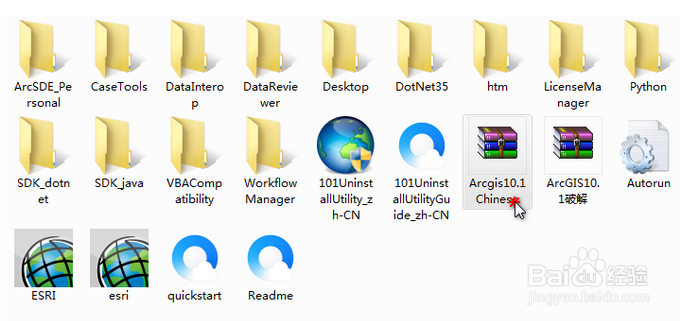 2/34
2/34找到ArcGIS for Desktop点击:安装”
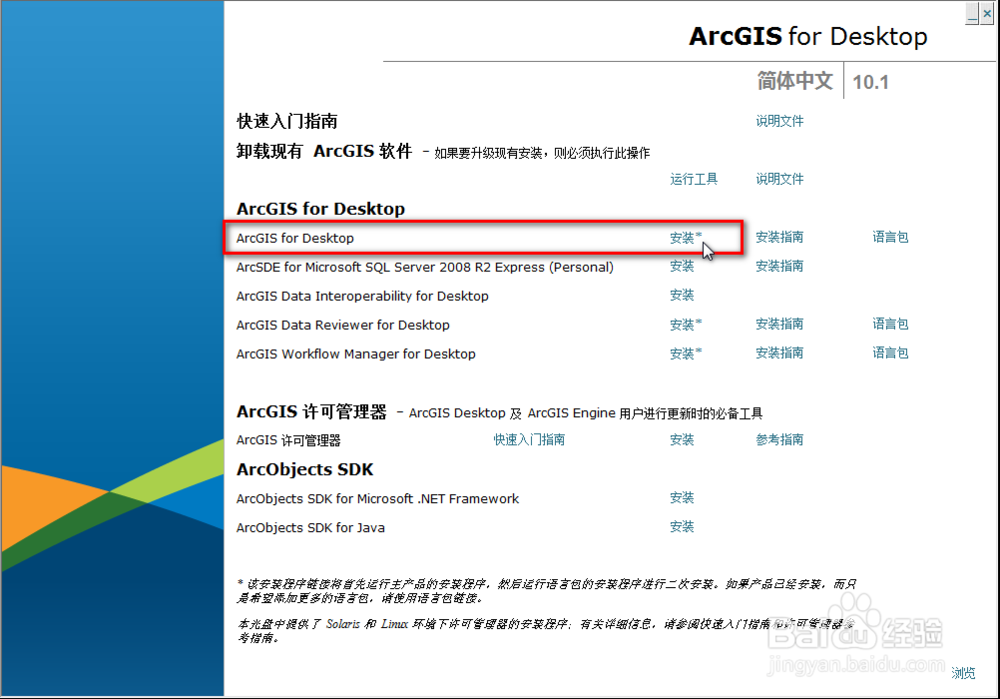 3/34
3/34第3步:点击:下一步
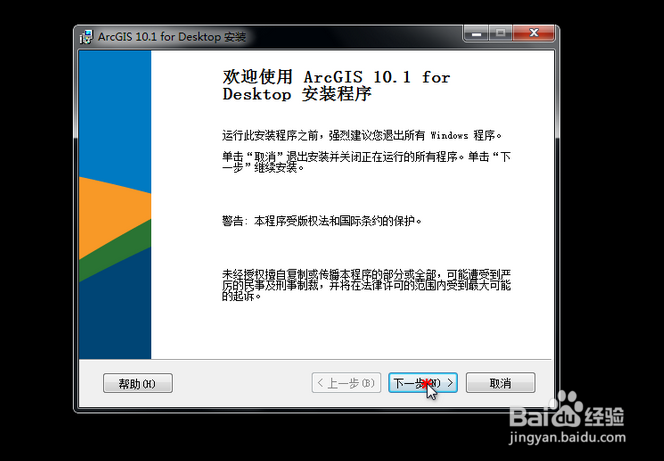 4/34
4/341点击:接受协议;2下一步
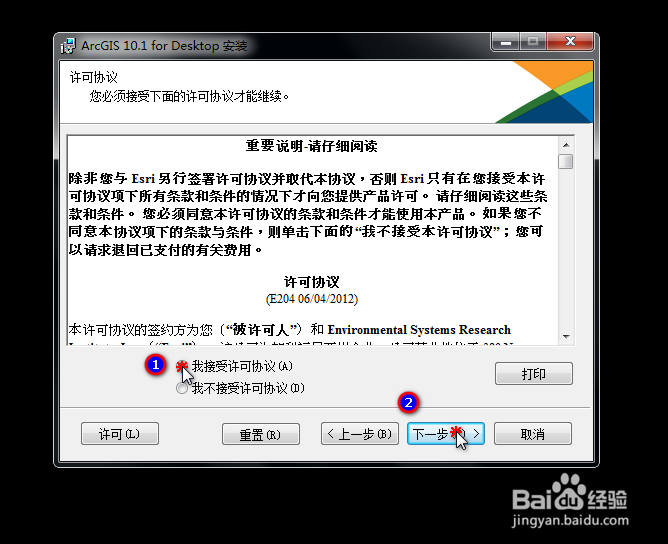 5/34
5/341点击:完全安装;2下一步
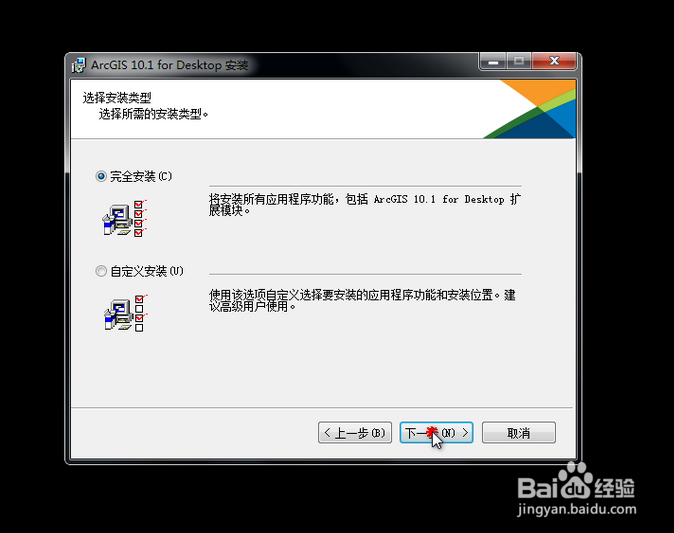 6/34
6/341选择安装目录;2下一步
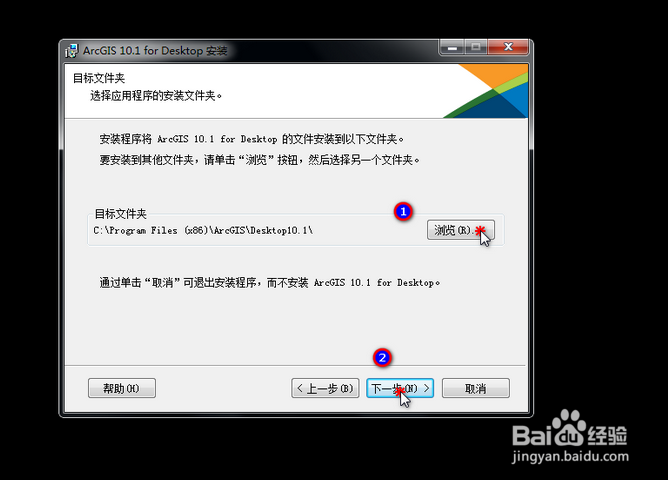 7/34
7/341选择开发语言安装目录;2下一步
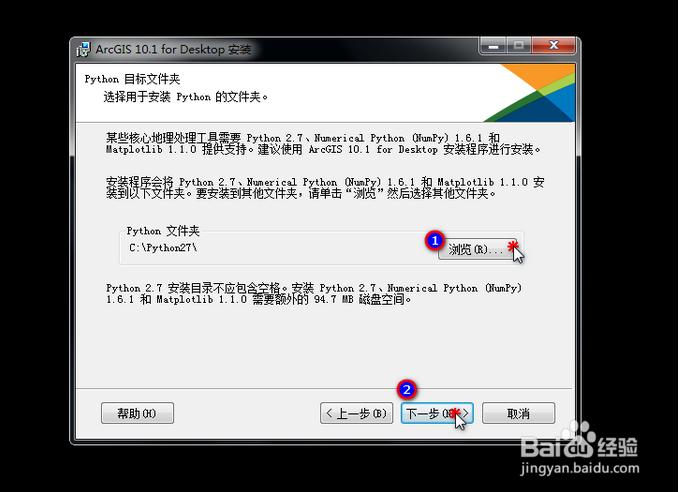 8/34
8/34点击:下一步
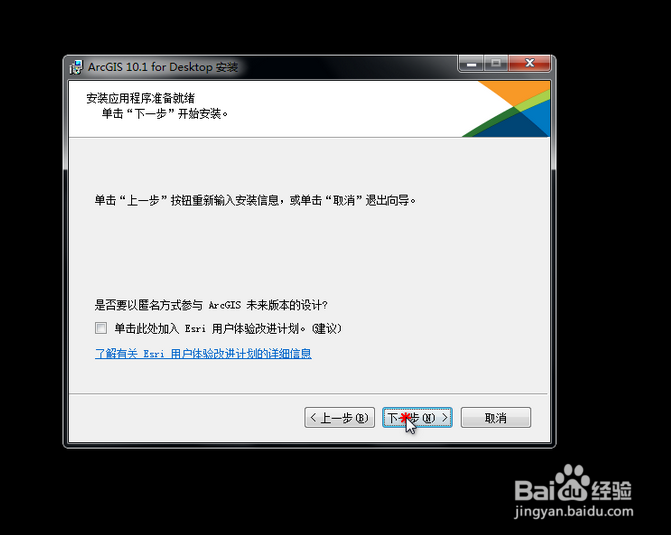 9/34
9/34耐心等待,时间略长
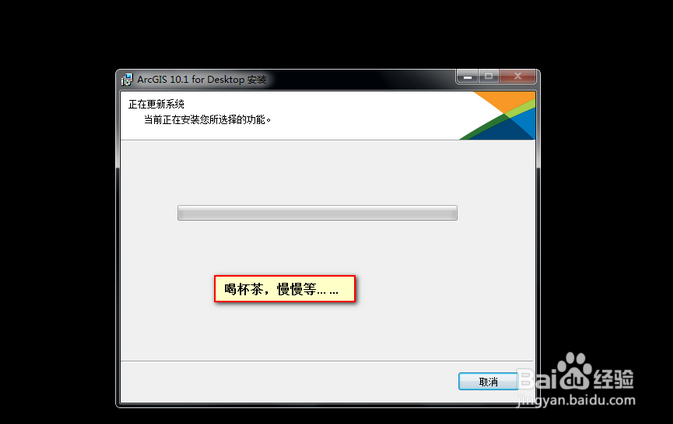 10/34
10/34完成ArcGIS Desktop的安装
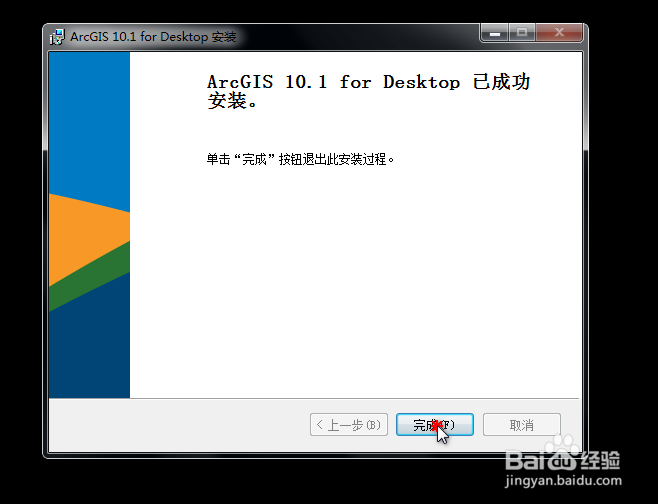 11/34
11/34耐心等待,时间略长
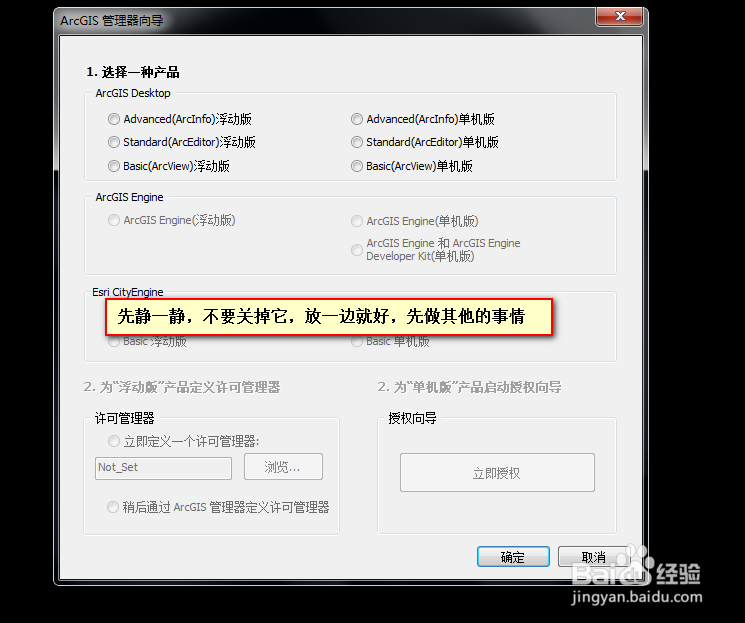 12/34
12/34打开破解包
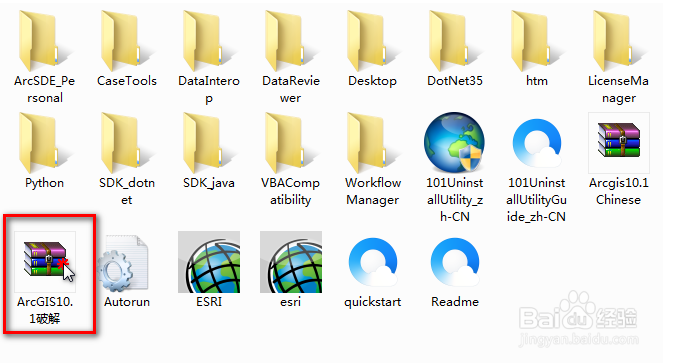 13/34
13/34双击许可管理器文件夹
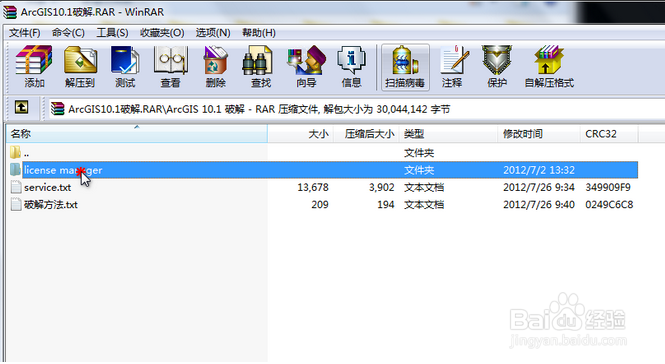 14/34
14/34双击安装程序
 15/34
15/34安装步骤和Desktop类似
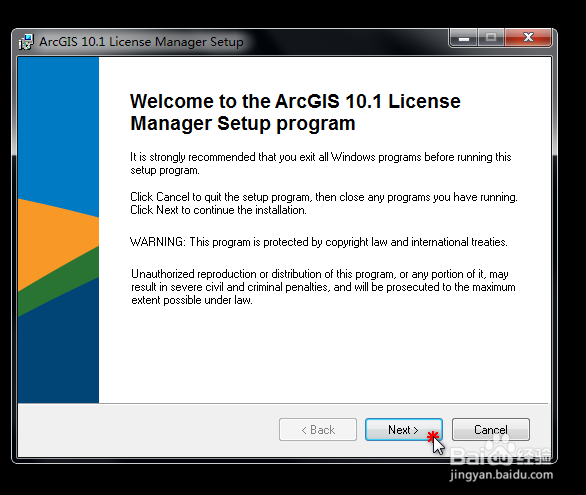 16/34
16/34接受、下一步
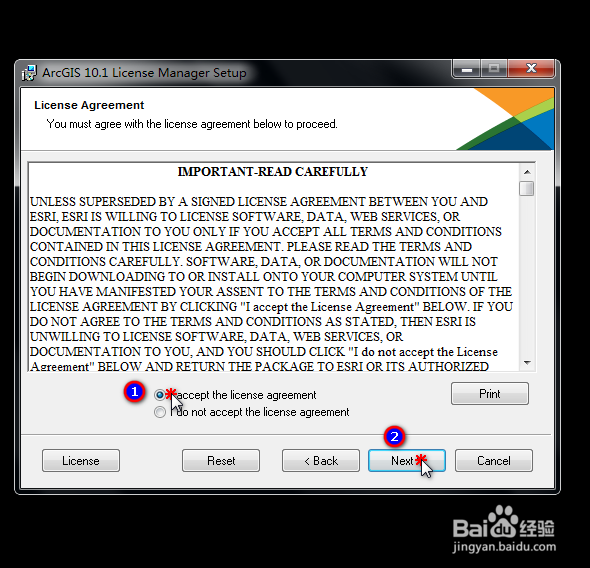 17/34
17/34安装路径下一步
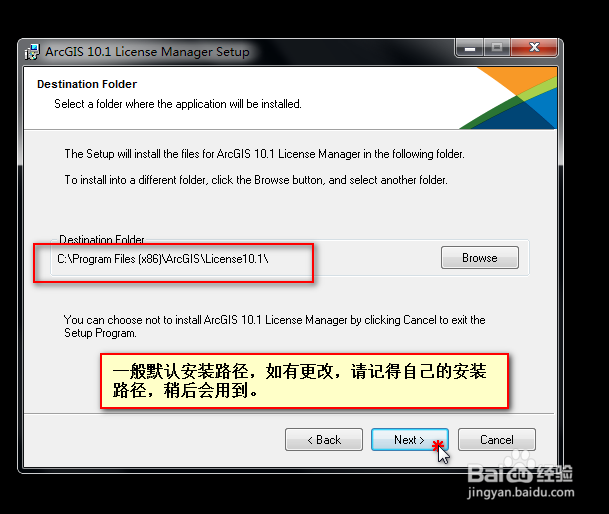 18/34
18/34安装前确认
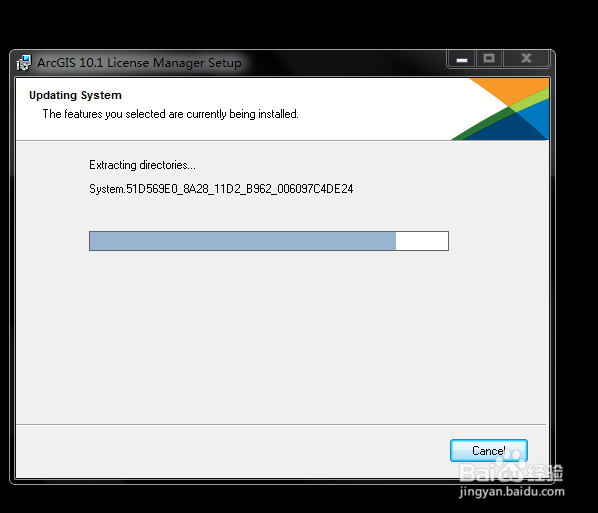 19/34
19/34安装完成
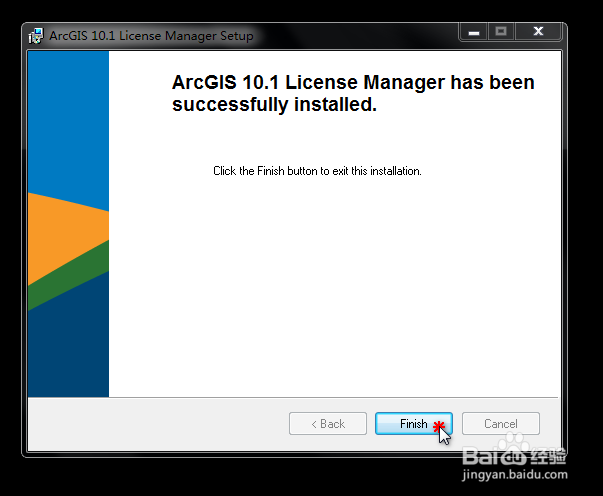 20/34
20/34选择第一个选项
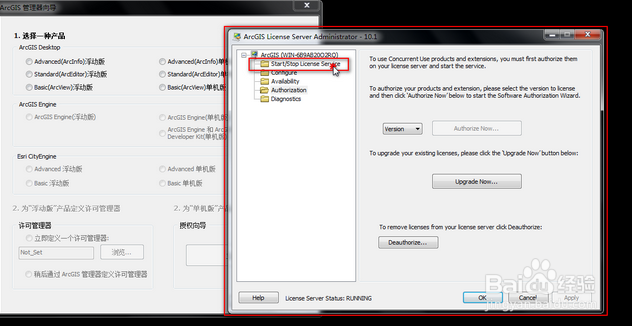 21/34
21/34选择”stop”后单击“完成”
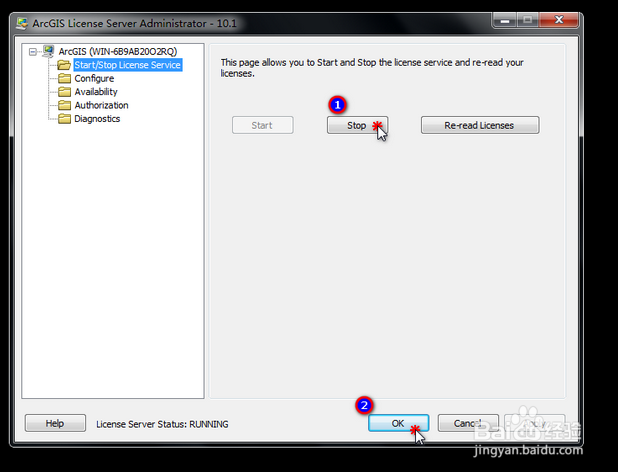 22/34
22/34复制破解文件
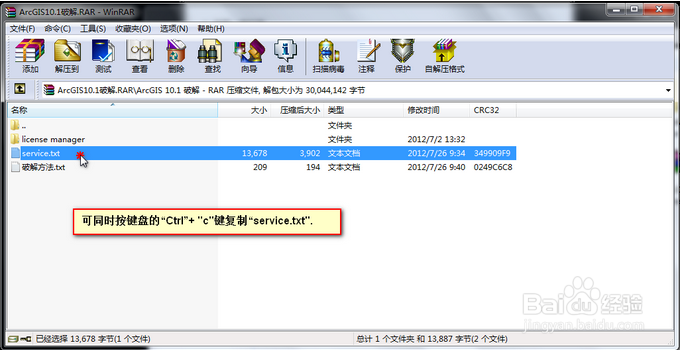 23/34
23/34复制破解文件
找到安装路径,粘贴文件到“bin”文件夹下
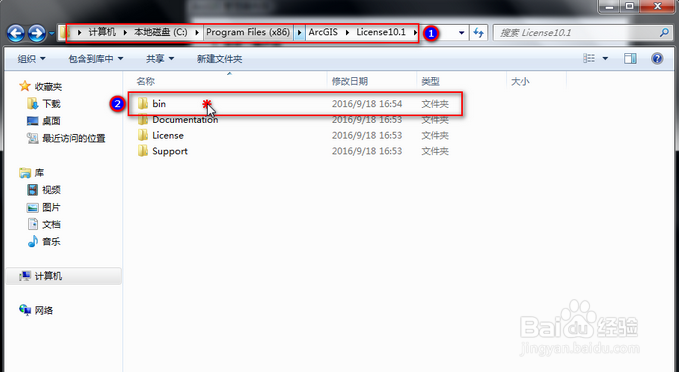 24/34
24/34替换原文件
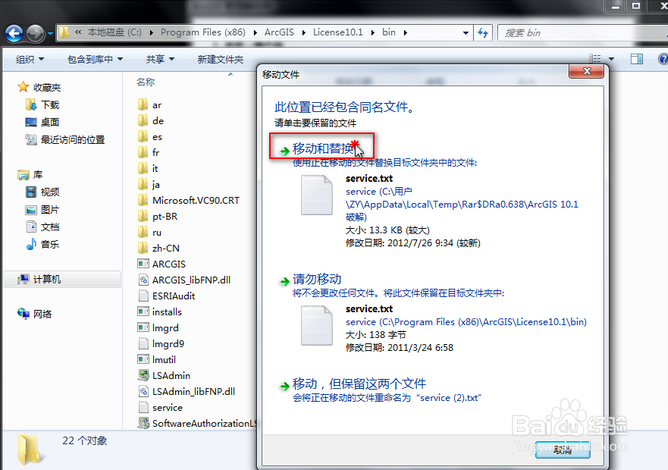 25/34
25/34管理员权限确认(如果没有该页面,则直接跳过)
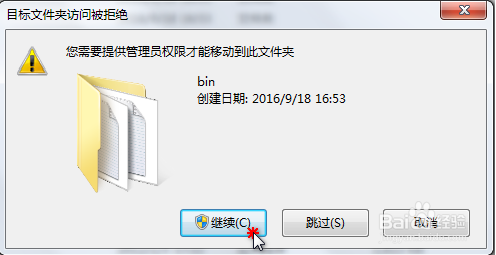 26/34
26/34找到 ArcGIS License Server Admin …
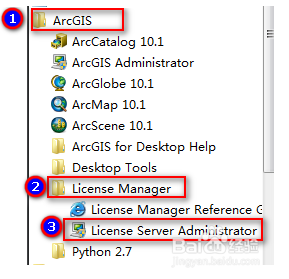 27/34
27/34启动服务,确认
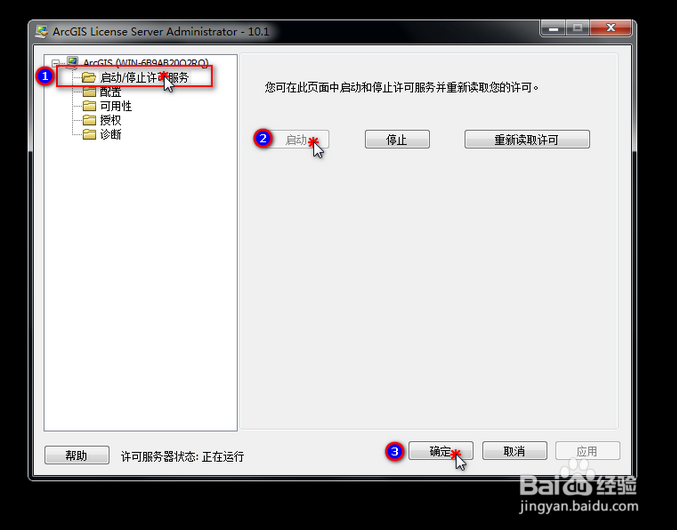 28/34
28/34选择版本
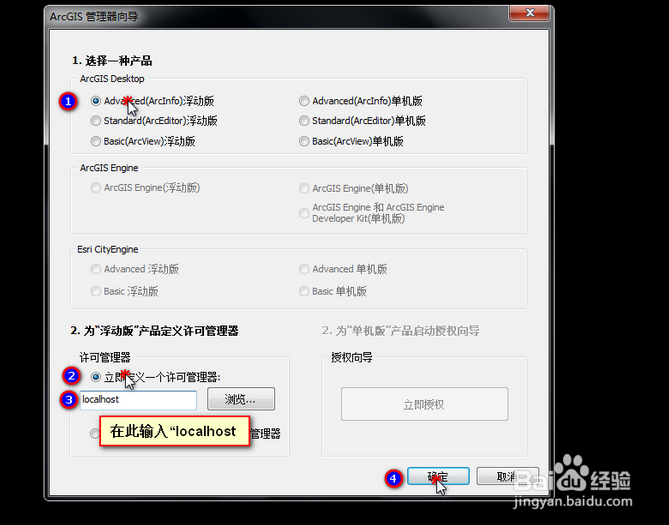 29/34
29/34完成。
30/34在此期间可能会有中文包的自动安装,可以允许,中英文界面的切换。
如图:
第1步:位置
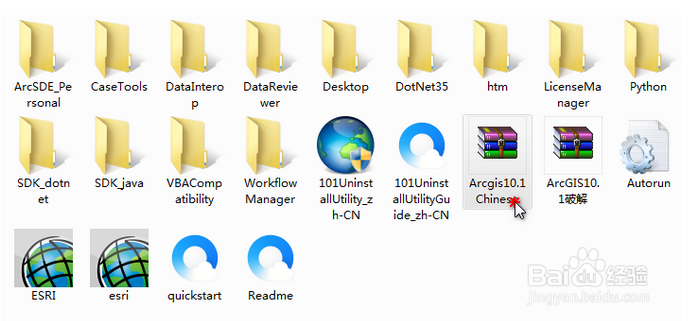 31/34
31/34第2步:安装该程序
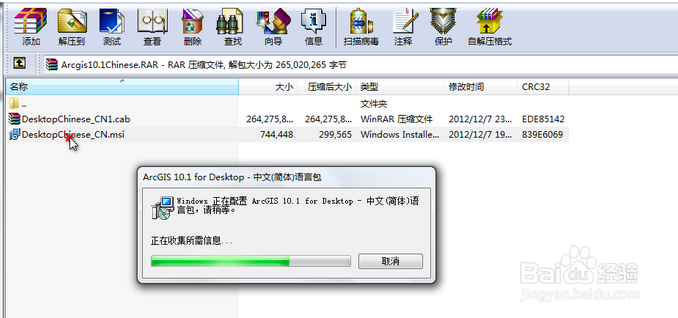 32/34
32/34第3步:打开ArcGIS管理器,“高级”
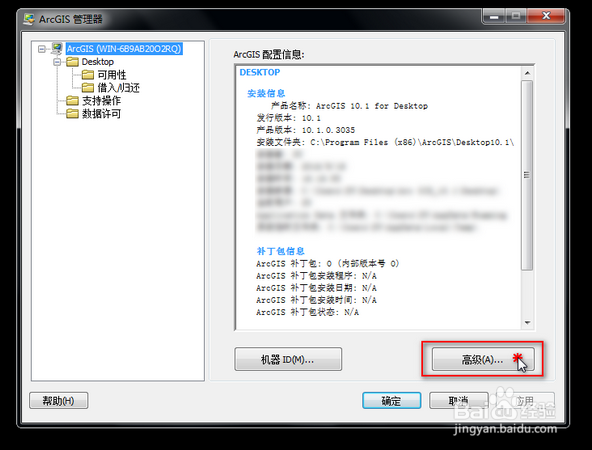 33/34
33/34第4步:选择中英文,确认
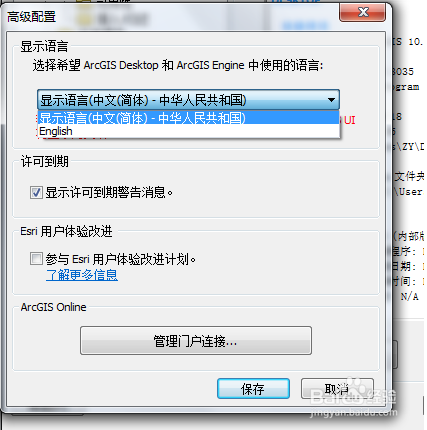 34/34
34/34安装完成。
注意事项感谢你浏览(倒霉小小蛋)的经验,如果经验对您有帮助请为我“点赞”,为经验献爱心让更多人知道请“转发”,谢谢,您的举手之劳!
版权声明:
1、本文系转载,版权归原作者所有,旨在传递信息,不代表看本站的观点和立场。
2、本站仅提供信息发布平台,不承担相关法律责任。
3、若侵犯您的版权或隐私,请联系本站管理员删除。
4、文章链接:http://www.1haoku.cn/art_1175511.html
上一篇:又漂亮又简单的人物画教程
下一篇:江湖悠悠天气寒冷主角不愿出门怎么办
 订阅
订阅